So zeigen Sie eine Anrufoberfläche im Vollbildmodus auf Ihrem iPhone an
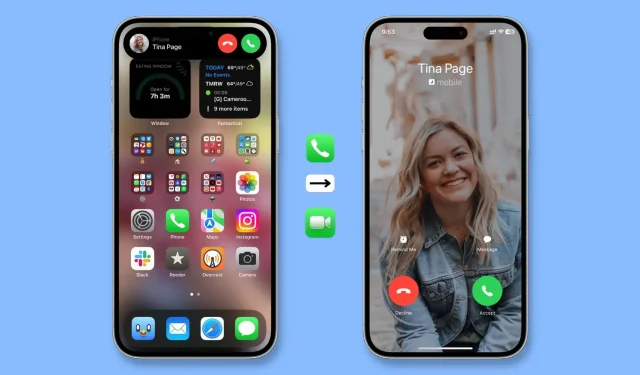
Wenn Sie einen Telefon- oder FaceTime-Anruf erhalten, während Ihr iPhone entsperrt ist, wird die Anrufbenachrichtigung als kleines Banner oben auf dem Bildschirm angezeigt.
Aber was ist, wenn Ihnen diese kompakte Anrufoberfläche nicht gefällt und Sie eingehende Anrufe als Vollbildbenachrichtigung mit einer großen grünen Schaltfläche „Annehmen“ und einer roten Schaltfläche „Ablehnen“ empfangen möchten? Es ist ganz einfach zu ändern und wir zeigen Ihnen wie.
So empfangen Sie eingehende Anrufe im Vollbildmodus
- Öffnen Sie die Einstellungen-App auf Ihrem iPhone.
- Scrollen Sie nach unten und tippen Sie auf Telefon.
- Drücken Sie Eingehende Anrufe.
- Wählen Sie Vollbild.
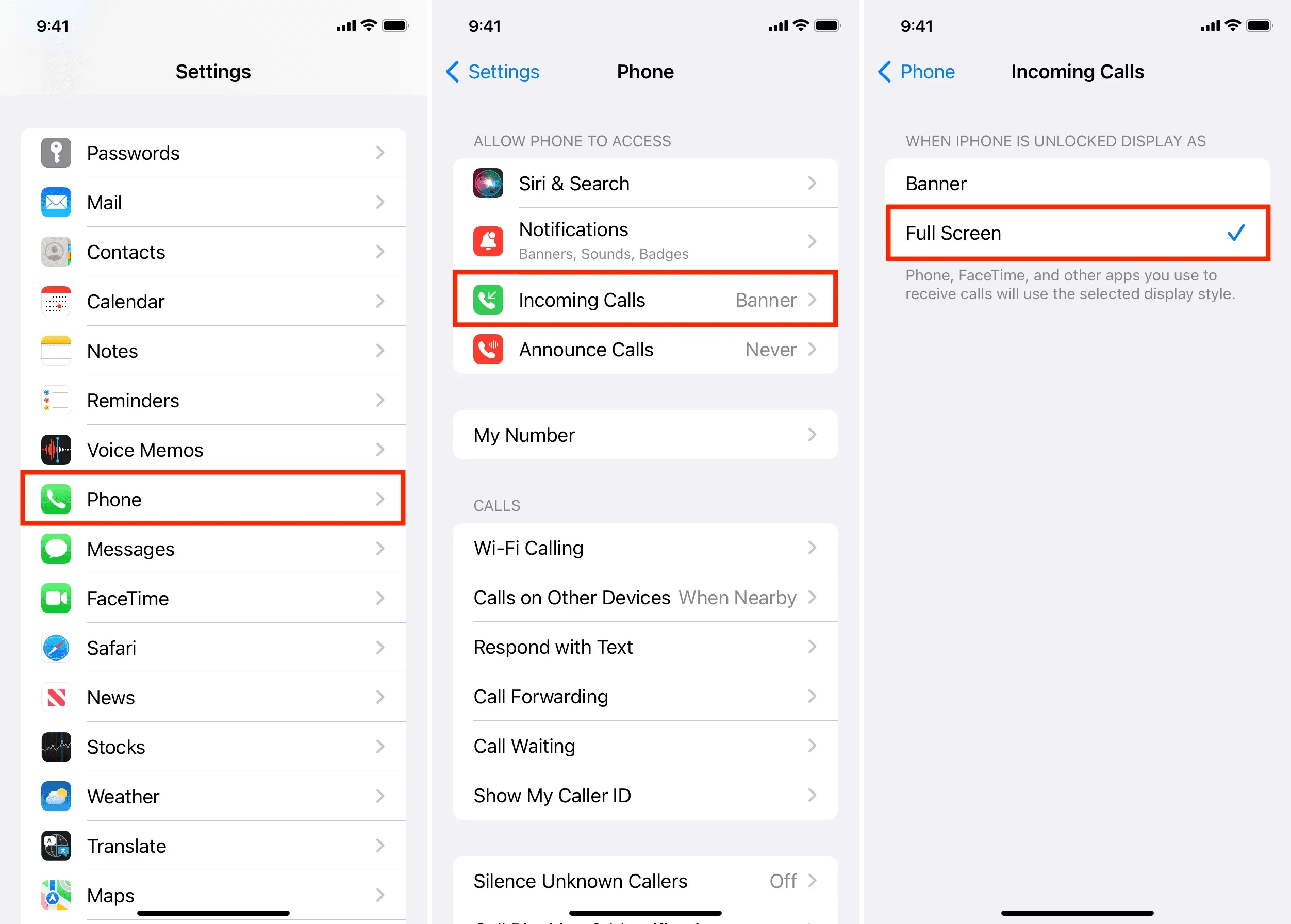
Von nun an bedeckt ein eingehender Anruf den gesamten Bildschirm, wenn Ihr iPhone entsperrt ist. Es wird Folgendes angezeigt:
- Große grüne Anrufannahmetaste
- Große rote Taste zum Ablehnen von Anrufen
- Profilfoto des Kontakts im Vollbildmodus (falls vorhanden)
- Klicken Sie auf die Schaltfläche „Später erinnern“.
- Möglichkeit, einen Anruf mit einer kurzen Nachricht zu beantworten
Wichtig: Auch wenn Sie die kompakte Banner-Anruf-Benutzeroberfläche verwenden, können Sie die Anrufbenachrichtigung abrufen und der Anruf wird im Vollbildmodus mit allen Steuerelementen angezeigt. Dennoch gibt es Gründe, Ihr iPhone so einzustellen, dass eingehende Anrufe im Vollbildmodus angezeigt werden.
Warum iPhone-Anrufe im Vollbildmodus empfangen?
1) Das kompakte UI-Anrufbanner bleibt oben auf dem iPhone-Bildschirm und wenn Sie kleine Hände haben, kann es schwierig sein, es zu erreichen, wenn Sie das Telefon mit einer Hand bedienen. Das Entfernen des Anrufbanners hilft, dieses Problem zu lösen.
2) Manchen Menschen fällt es möglicherweise schwer, ein kleines Banner oder einen kleingedruckten Kontaktnamen zu erkennen und die Miniaturtasten zum Annehmen oder Ablehnen von Anrufen zu drücken. Wenn Sie also ein iPhone für Ihre Eltern, Großeltern usw. einrichten, können diese mit dieser kleinen Änderung bequem Anrufe entgegennehmen.
3) Eine sehbehinderte Person ist möglicherweise nicht in der Lage, die kleinen Schaltflächen „Akzeptieren“ oder „Ablehnen“ zu erkennen und zu drücken, da andere Elemente in der Nähe auf dem Bildschirm vorhanden sind. Die Vollbild-Anrufschnittstelle beseitigt diese Verwirrung, indem sie alles deutlicher macht.
4) Ein kleines Telefonanrufbanner zeigt das Profilbild des Kontakts als kleines Miniaturbild. Wenn Sie also das Foto einer Person beim Anruf im Vollbildmodus sehen möchten, müssen Sie ein Anrufbanner im Vollbildmodus verwenden.
Hat es Auswirkungen auf die Anrufbildschirm-Sperroberfläche?
Nein, ist es nicht. Auf dem Sperrbildschirm wird immer die Anrufschnittstelle „Zum Annehmen schieben“ angezeigt, unabhängig davon, welche Option Sie in den obigen Schritten ausgewählt haben.
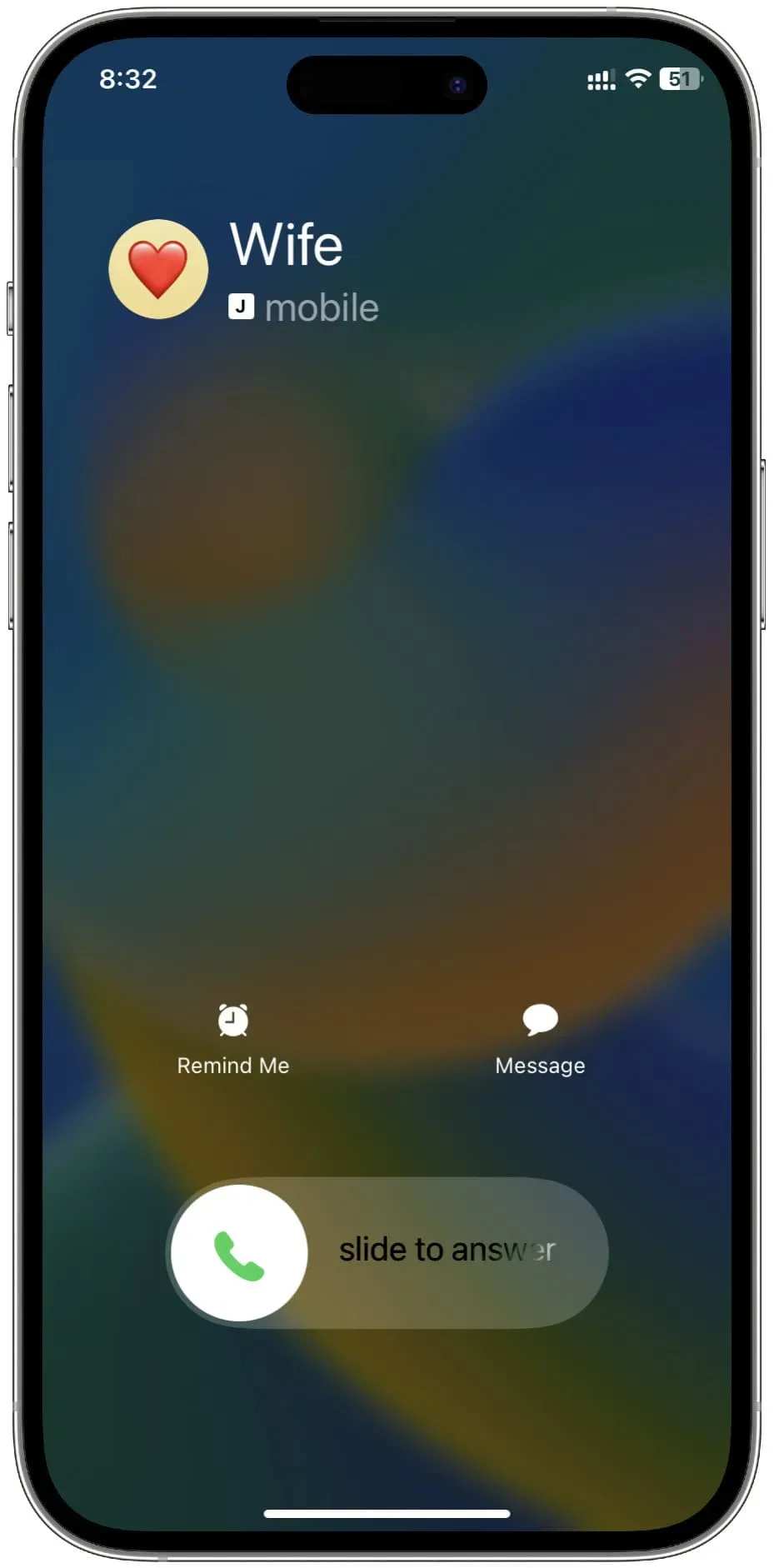
Ändert diese Einstellung, wie iPhone-Anrufbenachrichtigungen auf meinem Mac angezeigt werden?
Nein. Sie können Ihr iPhone so einstellen, dass eingehende Anrufe auf Ihrem Mac angezeigt werden. Es wird jedoch immer als kleines Banner in der oberen rechten Ecke Ihres Mac angezeigt. Sie können nicht erzwingen, dass es den gesamten Mac-Bildschirm einnimmt.
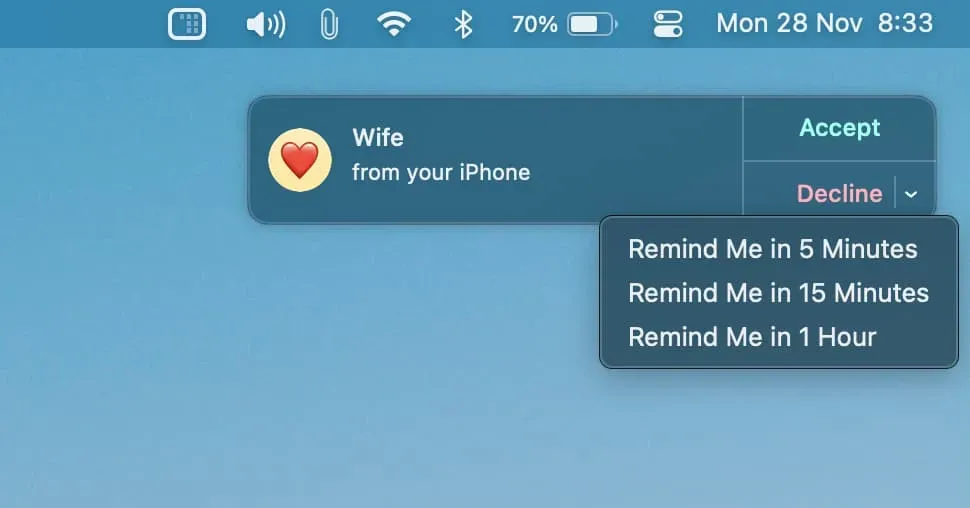



Schreibe einen Kommentar